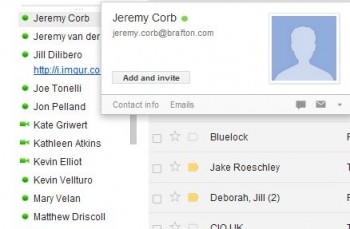Hemî ajokarên TP-Link bi navgîniya navgîniya torgilokê ve têne cîbicîkirin, guhertoyên ku cûdahiyên derveyî û fonksiyonel ên wê hene. Model TL-WR841N îstîsnayek nîne û mîhengê wê li ser heman prensîbê hatiye kirin. Piştre, em ê li ser hemî rê û rêbazên hûrgulî yên vê peywendiyê biaxifin, û hûn, li pey rêberên hatine dayîn, hûn ê bikaribin parameterên pêwîst ên routerê bixwe bicîh bikin.
Amadekariyê ji bo sazkirinê
Bê guman, hûn pêşî hewce ne ku router bêne rakirin û saz kirin. Ew li her cîhek hêsan di xanî de tête danîn da ku kabloya torê dikare bi komputerê ve girêdayî be. Divê fikir li cîhê dîwaran û alavên elektrîkê were dayîn, ji ber ku dema ku tora bêserûber bikar tînin, ew dikarin di nav pêbaweriya nîşana normal de mudaxele bikin.
Naha bala xwe bidin panelê piştê ya cîhazê. Ew hemî connectors û Bişkokên heyî nîşan dide. Port WAN bi şîn û çar LAN-ê di zer de tê ronî kirin. Di heman demê de girêdanek hêzê, pişkek hêzê WLAN, WPS û Power jî heye.

Pêla paşîn ew e ku pergala xebitandinê ji bo nirxên rastîn ên protokola IPv4 kontrol bikin. Divê nîşangirên dijber bin "Bixweber bistînin". Ji bo bêtir agahdarî li ser ka hûn çawa vê yekê kontrol bikin û biguherînin, gotara me ya din li ser lînka jêrîn bixwînin. Hûn ê di nav de rêberên berbiçav bibînin Gav 1 beş "Meriv çawa li ser Windows 7 torgilokek herêmî li dar dixe".

Zêdetir bixwînin: Vebijarkên Tora Windows 7
Routerê TP-Link TL-WR841N mîheng bikî
Werin em biçin ser beşa nermalavê ya alavên ku têne bikar anîn. Mîhengên wê pratîkî ji modelên din cûdatir nîne, lê taybetmendiyên wê hene. Vê girîng e ku meriv guhertoya firmware-ê fikirîne, ku diyar û fonksiyonê ya navbeynê ya malperê diyar dike. Heke navbeynkarek cûda hebe, tenê li parameterên bi navên navan ên ku li jêr hatine rêz kirin bigerin, û li gorî rêbernameya me wan biguhezin. Têkevina navsala navborî wiha ye:
- Di baroka navnîşê ya gerokê de, binivîsin
192.168.1.1an jî192.168.0.1û bikirtînin Enter. - Forma têketinê tê xuyang kirin. Navê bikarhêner û şîfreya xwerû di nav rêzikan de têkevin -
adminhingê bikirtînin Têkeftin.


Hûn di routerê TP-Link TL-WR841N de di navbeynkariya webê de ne. Pêşvebiran hilbijarkek du modên debugging pêşkêş dikin. Ya yekem bi karanîna Wizard-ê hatî çêkirin tête çêkirin û dihêle hûn bi tenê pîvanên bingehîn bicîh bikin. Manual, hûn konfigurasyonek berfireh û herî çêtirîn pêk tîne. Dizanin ka çi ji we re çêtirîn e, piştre rêwerzan bişopînin.
Sazkirina zû
Pêşîn, bila em li ser vebijarka herî hêsan - amûrek bipeyivin "Sazkirina zû". Li vir hûn tenê hewce ne ku meriv daneya bingehîn ya WAN û moda wireless bigirin. Tevahiya pêvajoyê wiha ye:
- Tabloya vekirî "Sazkirina zû" û bikirtînin "Next".
- Bi menuya pop-upê di her rêzê de, welatê xwe, herêm, peydakir û celebê girêdana xwe hilbijêrin. Heke hûn nekarin vebijarkên ku hûn dixwazin bibînin, qutiya li pêşber kontrol bikin "Min mîhengên minasib nedît." û bikirtînin "Next".
- Di rewşa paşîn de, menuek din jî vedigere, li wir hûn yekem hewce ne ku hûn celebê têkiliyê destnîşan bikin. Hûn dikarin wê ji belgefîlmên ku di peymana peymanê de peyda kirine peyda bikin.
- Di kaxezên fermî de navê bikarhêner û şîfreyê bibînin. Heke hûn vê agahiyê nizanin, têkiliyê hotêlê bi pêşkêşvanê karûbarê Internetnternetê re bikin.
- Têkiliya WAN di du gavan de bixwebawerî tête rast kirin, û piştre veguherînek Wi-Fi heye. Navnîşa gihanê li vir binivîse. Bi vî navî, ew ê di navnîşa têkiliyên gihîştî de diyar bibe. Piştre, şêwaza parastina şîfrekirinê bi nîşanker nîşankirin û şîfreyek din bi ewlehî biguherînin. Piştî vê yekê, hilkişin pencereya paşîn.
- Hemî pîvanan berhev bikin, heke pêwîst be, vegerin ku hûn wan guhêrin, û dûvê bikirtînin Xilas kirin.
- Hûn ê ji rewşa alavê agahdar bibin û hûn tenê hewce ne ku lê bikirtînin Biqedîne, piştî ku dê hemî guhertin bêne sepandin.







Vê encamê konfigurasyona bilez encam dike. Hûn dikarin tiştên mayînde yên ewlekariyê û amûrên din bixwe bikin, ku em ê paşê behs bikin.
Tunekirina manual
Verastkirina manual bi pratîkî ji tevliheviyê ji bilez çu hevûdu, lê li vir di vê yekê de bêtir derfetên ji bo debugging ferdî hene, ku destûrê dide te ku hûn tora wired û deverên gihîştinê ji bo xwe rast bikin. Ka em pêvajoyê bi girêdanek WAN dest pê bikin:
- Kategoriyek vekirî "Torê" û herin "WAN". Li vir, berî her tiştî, celeb têkilî tê hilbijartin, ji ber ku sererastkirina xalên jêrîn li ser wê ve girêdayî ye. Piştre, navê bikarhêner, şîfre û parameterên din bicîh bikin. Her tiştê ku hûn hewce ne ku xêzên ku hûn ê di peymanê de bi peydakirvan re dagirtin dagirtin. Berî ku hûn derkevin, bila guhertinên xwe biparêzin.
- TP-Link TL-WR841N fonksiyonê IPTV piştgirî dike. Ango, heke hûn qutiyek set-top hebe, hûn dikarin wê bi rêya LAN ve girêdin û wê bikar bînin. Di beşê de "IPTV" hemû tiştên pêdivî diyar in. Li gorî rêbernameyên konsolê nirxên wan danîne.
- Carinan hewce dike ku navnîşa MAC ya ku ji hêla pêşkêşvan ve hatî tomar kirin kopî bike da ku komputer bikaribe xwe bigihîne înternetê. Vê bikin, vekin Cloning Navnîşana MAC û li wir hûn ê bişkojkê bibînin "Navnîşana MAC-a Clone" an jî Navnîşa MAC-a Factory Restore.



Rastkirina girêdana wired qediya ye, ew gerek normal bixebite û hûn ê bikaribin bigihîjin Internetnternetê. Lêbelê, pir kes her weha xalek gihîştinê bikar tînin ku divê ji bo xwe berê were sepandin, û ev wiha wiha tê kirin:
- Tabloya vekirî Mode Wirelesscihê ku nîşangir berevajî bike "Çalak bike", navekî wê bidin wî û piştî vê yekê hûn dikarin guhartinan hilînin. Di pir rewşan de sererastkirina parametreyên din hewce nake.
- Piştre, serî li darê Ewlekariya Wireless. Li vir, nîşangir li ser pêşniyarê bixin "WPA / WPA2 - kesane", bi şêwaza şîfrekirinê vekişînin, û şîfreyek bihêz hilbijêrin, ku bi kêmî ve heşt tîpan pêk tê, û bi bîr bînin. Ew ê ji bo gihîştinê bi ve tête rast kirin.
- Hişyariya fonksiyonê WPS-ê bidin. Ew dihêle ku amûrên bi routerê ve zûtir werin girêdan wan lê zêde bike navnîşan an têkevin kodek PIN, ku hûn dikarin bi navgîniya têkildar biguhezînin. Zêdetir li ser armanca WPS-ê di routerê de di gotara me ya din de li ser lînka jêrîn bixwînin.
- Instrument MAC Filtering Destûrê dide te ku hûn têkilîyên li qereqola bêserûber kontrol bikin. Pêşîn hûn hewce ne ku fonksiyonê bikirtînin û bişkojka maqûl a bitikîne. Piştre rêzika ku dê navnîşan li ser hilbijêrin hilbijêrin, û wan navnîşan zêde bikin.
- Mijara paşîn ku di beşê de tê vegotin Mode Wirelessye "Vebijarkên pêşkeftî". Tenê çend kes dê hewceyê wan bibin, lê dikarin pir bikêr bibin. Li vir, hêza nîşanê tête guheztin, interval ji pakêtên sinkronîzasyona şandî re hatine şandin, û her weha nirxên hene ku rêgiriyê zêde bikin.



Zêdetir bixwînin: isi ye û çima hûn hewceyê WPS li ser router


Piştre, ez dixwazim li ser beşê biaxivim "Tora mêvan", li ku derê hûn ji bo girêdana bikarhênerên mêvan bi tora xweya herêmî re parameteran destnîşan dikin. Tevahiya proseyê wiha ye:
- Herin "Tora mêvan", cihê ku rasterast gihîştî, tecrîd û ewlehiyê tête destnîşan kirin, li gorî pêzan li ser qaîdeyên peywirdar tine. Hinek piçûktir hûn dikarin vê fonksiyonê çalak bikin, navek û hejmarek herî mêvanan saz bikin.
- Bi karanîna motora mûşê, biçin tabloya ku rregullasyona dema çalakiyê lê ye. Hûn dikarin nexşeyê çalak bikin, li gorî ku torê mêvan dê bixebite. Piştî guhertina hemî pîvanan ji bîr nekin ku hûn lê bikirtînin Xilas kirin.


Tiştê herî dawîn ku meriv gava tevnegerandina routerê di moda manual de bifikirin vekirina port e. Bi gelemperî, bikarhênerên xwedan bernameyên sazkirî hene ku hewce ne ku ji worknternetê re bixebitin ku bixebitin. Ew gava ku hewl didin girêdanê portek taybetî bikar tînin, ji ber vê yekê hûn hewce ne ku wê vekin da ku bi rengek rast ragihînin. Pêvajoyek wusa li ser routerê TP-Link TL-WR841N wiha ye:
- Di kategoriyê de Berbiçav kirin vekirî "Server serverê" û bikirtînin Zêde bikin.
- Hûn ê formek bibînin ku hûn pêdivî ye ku guhertinan dagirin û hilînin. Di gotara me ya din de li ser lînka li jêr bêtir li ser rastiya tijkirina xêzan bixwînin.


Zêdetir bixwînin: Ports li ser router TP-Link vekin
Li ser vê sererastkirina xalên sereke qediya. Ka em biçin ser amûrên pêgirtî yên mîhengên ewlehiyê.
Ewlehî
Dê ji bo bikarhênerek gelemperî bes be ku şîfreyek li ser xala gihanê bicîh bike da ku tora xwe biparêze, di heman demê de ev ewlehiya bêkêmasî misoger nake, ji ber vê yekê em pêşniyar dikin ku hûn bi pîvanên ku hûn bala xwe bidin nas bikin:
- Panelê çepê vekin "Parastin" û herin Mîhengên ewlehiya bingehîn. Li vir hûn gelek taybetmendiyan dibînin. Bi xwerû, ji bilî wan hemî çalak dibin Firewall. Ger nêzîkê nîşanên we hene Nexapandinwan veguhestin Zêde kirin, û her weha qutiya berevajî kontrol bikin Firewall ji bo şîfrekirina trafîkê çalak bikin.
- Di beşê de Mîhengên pêşkeftî Her tişt bi armanca parastina li dijî cûreyên êrişan e. Ger we router li malê saz kirî, pêdivî nîne ku hûn rêzikên ji vê menuê çalak bikin.
- Rêvebirîya herêmî ya routerê bi navbeynkariya webê ve ye. Heke çend komputer bi pergala xweya herêmî ve girêdayî ne û hûn naxwazin ku ew di vê arizeyê de nebin, bi nîşangir re mark bikin "Tenê hate destnîşan kirin" û navnîşê MAC-ê ya PC-an an hewceyê din jî binivîsin. Bi vî rengî, dê bi tenê van amûran karibin têkevin menuya debug ya routerê.
- Hûn dikarin kontrola dêûbavan çalak bikin. Ji bo vê yekê bikin, biçin beşa guncan, fonksiyonê çalak bikin û navnîşên MAC yên komputerên ku hûn dixwazin kontrol bikin têkevin.
- Li jêr hûn ê parameterên nexşeyê bibînin, ev ê amûrê bi tenê di demek diyarkirî de çalak bike, û her weha girêdanên li ser malperan zêde bike da ku di forma guncan de asteng bike.





Kêfkirina temamkirinê
Li gel vê, hûn pratîkî prosedurîna mîhengê ya alavên torê qedand, ew dimîne ku tenê çend gavên paşîn bavêjin û hûn dikarin dest bi kar bikin:
- Heke hûn malpera xwe an serverek mêvandar digirin, guhartina dînamîkî ya navên domainan vebikin. Xizmet ji pêşkêşvanê we re tête kirin, û di menuyê de DNS Dynamic Ji bo çalakkirinê agahdariya agahdarî hatiye wergirtin.
- Di Amûrên Pergalê vekirî "Vekirina dem". Roj û dem li vir bicîh bikin ku bi awayek rast agahdariya torê li ser hev kom bike.
- Hûn dikarin wekî pelê pelê verast bikin. Piştre ew dikare were daxistin û parameter dê bixweber werin nû kirin.
- Theîfrey û navê bikarhêner ji standard standard bikin
adminhêsantir û tevlihevtir be da ku xerîdarên derveyî xwe nexin nav têkiliya înternetê. - Piştî bidawîbûna hemî pêvajoyê, beşê vekin Reboot û li ser bişkojka maqûl bitikînin ku router-ê nûve bikin û hemî guhertin dê bandor bikin.





Li ser vê gotara me berbiçav ve diçe. Wero em ji bo karûbarê normal mijara mîhengê routerê TP-Link TL-WR841N bi berfirehî mijûl bûne. Wan li ser du awayên konfigurasyonê, rêzikên ewlehiyê û amûrên zêde peyivîn. Em hêvî dikin ku materyalê me kêrhatî bû û we serhildana peywirê bêyî zehmetiyê kişand.
Her weha binihêrin: Sazûmanê û başkirin TP-Link TL-WR841N